システム予約パーティションとは何ですか?それを削除しても安全ですか?
何人かのユーザーは、ファイルエクスプローラーにシステム予約パーティションが何であるか疑問に思っています。これは、ユーザーがWindowsのセットアップ中にシステム予約パーティションを作成したことを覚えていないためです。一部のユーザーは、削除しても安全かどうかについても興味があります。パーティションに対してアクションを実行する前に、このパーティションについて学習することが重要です。この記事では、システム予約パーティションと、ユーザーの質問に関するすべての可能性について説明します。

システム予約パーティションとは何ですか?
未割り当て領域を選択してクリーンな新しいWindowsオペレーティングシステムまたはWindowsServerをインストールすると、システム予約済みパーティションが作成されます。このパーティションには、ブートマネージャーコード、ブート構成データベース、およびBitLockerドライブ暗号化に使用/必要なスタートアップファイルが含まれています。
コンピューターが起動すると、Windowsブートマネージャーはブート構成データストアからブートデータを読み取ります。システムは、システム予約済みパーティションからブートローダーを起動します。次に、システムドライブからWindowsオペレーティングシステムを起動します。ハードドライブをBitLockerドライブ暗号化で暗号化することにした場合、システム予約済みパーティションには、問題なくコンピューターを起動するために必要なすべてのファイルが含まれています。システムは、暗号化されていないシステム予約パーティションを起動してから、暗号化されたメインドライブを復号化し、暗号化されたWindowsシステムを起動します。
パーティションサイズは、オペレーティングシステムによって異なります。 Windows 7には100MB、Windows 8 / 8.1には350MB、Windows10には500MBのシステム予約パーティションがあります。
システム予約パーティションの内容を表示するには?
システム内のこの特定のパーティションのファイル/コンテンツを表示する場合は、さまざまな方法を使用して、このパーティションにボリュームレターを与える必要があります。ボリュームレターを指定すると、システム予約済みパーティションが再表示され、他のボリュームと同じようにファイルエクスプローラーに表示されます。次の手順に従って、Diskpartを介してシステム予約パーティションを再表示できます。
注 :このメソッドは、使用可能なシステムユーティリティに適用されます。サードパーティのソフトウェアを使用して、パーティションオプションを変更することもできます。
- Windowsを押し続けます キーを押してSを押します 検索機能を開く 、 cmdと入力します CTRL + Shift + Enterを押します 全体として、管理者としてコマンドプロンプトを開きます。
- 「diskpart」と入力します 」と入力してEnterを押します 、次に「リストディスク」と入力します 」を使用してメインディスク番号を検索します。
- その後、「ディスク0を選択」と入力します 」と入力し、 Enterを押します。 これにより、すべてのボリュームが配置されているメインハードドライブが選択されます。
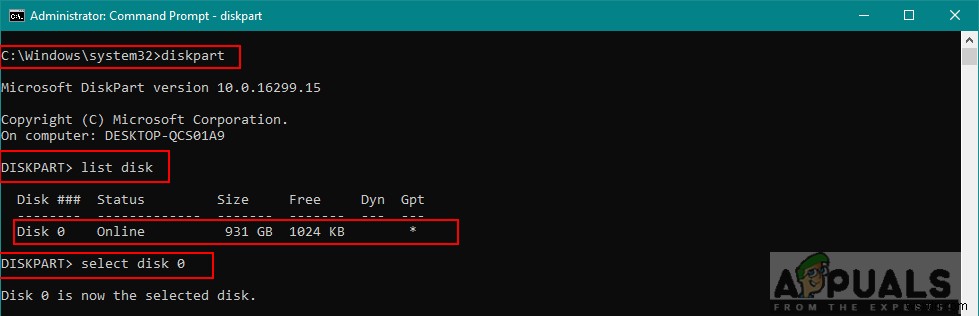
- 「リストボリューム」と入力します 」と入力してEnterを押します 。これにより、すべてのボリューム(システム予約済み)が一覧表示されます。 「ボリューム4を選択」と入力して、システム予約ボリュームを選択します 」と入力してEnterキーを押します。
注 : 4 は特定のシステムの番号です。ボリューム番号は異なる場合があります。したがって、システムの予約済みボリューム番号を確認し、選択するときにそれを入力します。 - 最後に、「文字Kを割り当てる」と入力します 」と入力してEnterを押します 。これにより、文字K(取得されないものであれば何でもかまいません)がシステムの予約済みパーティションに割り当てられ、パーティションが再表示されます。
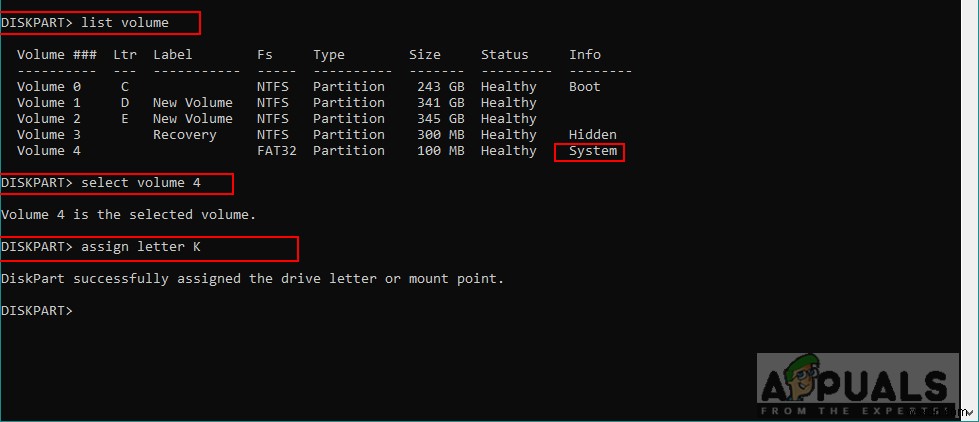
システムの予約済みパーティションを削除しても安全ですか?
ディスクの管理を開くまで、システムのシステム予約済みパーティションに気付くことはほとんどありません。このパーティションに気付いたほとんどのユーザーは、それを削除しても安全かどうか疑問に思うでしょう。このパーティションがすでに作成されている場合は、システムで必要になります。このパーティションには、Windowsのロードに必要なブートファイルが含まれています。このパーティションを削除できる複雑な方法はいくつかありますが、Windowsのブートで問題が発生する可能性があります。
したがって、安全性について明確な結論が必要な場合は、いいえ、システム予約パーティションを削除することは100%安全ではありません あなたのシステムから。少しスペースが必要ですので、そのままにしておくことをお勧めします。システムファイル用に複数のボリュームを用意することに不安がある場合は、このパーティションを削除する適切な方法は、パーティションの生成を停止することです。
システムの予約済みパーティションが生成されないようにする方法
Windowsのセットアップ中にこのパーティションが生成されないようにすることができます。すべてのシステムファイルを単一のシステムドライブに含めることができます。これは、デフォルトではCドライブと呼ばれます。このパーティションが作成されないようにする方法については、以下の方法を確認してください。
方法1:Windowsのインストール中にコマンドプロンプトを使用する
この方法では、Windowsのセットアップ中にコマンドプロンプトからDiskpartユーティリティを使用します。次の手順に従って、システム予約パーティションを作成せずにプライマリパーティションを作成するためにこのユーティリティを使用できます。
- Windowsセットアップを起動します Shift + F10を押します コマンドプロンプトウィンドウを開きます。
- 「Diskpart」と入力します 」と入力してEnterを押します 。次に、「リストディスク」と入力します 」と入力して、メインのハードドライブ番号を見つけます。
- 「ディスク0を選択」と入力します 」と入力してEnterを押します 。これにより、選択するメインハードドライブが選択されます。
- その後、「プライマリパーティションの作成」と入力して、このプライマリパーティションを作成する必要があります。 」と入力してEnterを押します 。
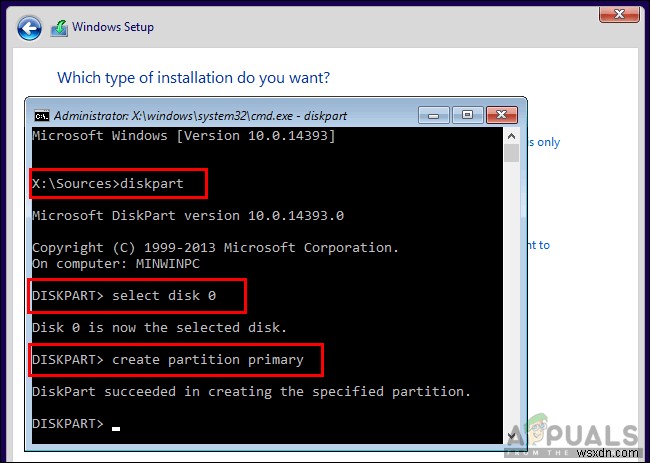
- プライマリパーティションの作成が完了しました。「exit」と入力します 」と入力してEnterを押します コマンドプロンプトWindowsを終了し、Windowsのセットアップを続行します。
方法2:Windowsセットアップパーティショントリックの使用
Windowsのセットアップ中に新しいパーティションを作成するたびに、システム予約済みパーティションが自動的に生成されます。ただし、システム予約パーティションボリュームを個別に作成するのではなく、単純なトリックを使用してWindowsを単一のドライブボリュームにインストールします。
- Windowsセットアップを起動するとき 、システムファイルのプライマリパーティションを作成するように求められます。
- Windowsインストール用に新しいパーティションを作成すると、システム予約済みパーティションが自動的に作成されます。 以下に示すように:
- プライマリパーティションを選択します 、[削除]をクリックします OKをクリックしてポップアップウィンドウを確認します 。
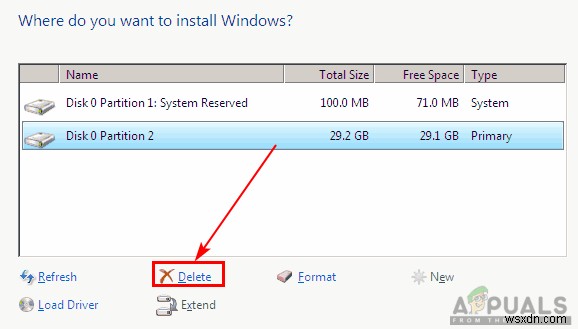
- 次に、システム予約パーティションを選択します 延長をクリックします ボタン。これで、このパーティションにすべての未割り当て領域を割り当てることで、このパーティションを拡張できます。
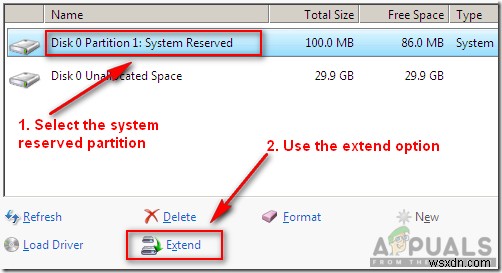
- フォーマットをクリックします 最後に、このパーティションを選択してインストールします その上のウィンドウ。
-
一時ファイルとは何ですか?それらを削除しても安全ですか?
すべてのコンピュータユーザーは、ある場所または別の場所から一時ファイルについて聞いたことがあるかもしれません。また、それらがどこにあり、何をしているのかに気付いている人もいます。最近、テクノロジーの世界のすべてのデバイスは、より高速で信頼性が高くなっています。同じことがコンピューターにも当てはまります。これらのファイルを知っているユーザーは、必要なスペースについても知っており、これらのファイルの削除について聞いたことがあるでしょう。しかし、これらのファイルの安全性についてはまだ不明です。 一時ファイルとは何ですか? 名前が示すように、一時ファイルは、 Windowsによって作成された一
-
agent.exeとは何ですか?削除する必要がありますか?
実行可能ファイルのエージェント 多くの異なるアプリケーションから発生する可能性があります。ほとんどの場合、agent.exeは InstallShieldまでさかのぼります。 ソフトウェア。多くのソフトウェア発行者は、InstallShieldテクノロジーを使用して、アプリケーションのインストールを作成します。これには、多くの場合、自社のサーバーに接続して更新プログラムをインストールするために使用されるagent.exeプロセスが含まれます。 ただし、 agent.exe は非常に人気のある実行可能ファイル名であり、他の多くのソフトウェアで使用されています。 agent.exeを使用するア
